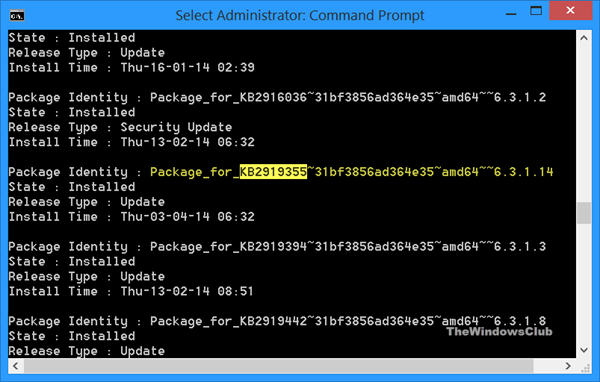Aktualisiert July 2025 : Beenden Sie diese Fehlermeldungen und beschleunigen Sie Ihr Computersystem mit unserem Optimierungstool. Laden Sie es über diesen Link hier herunter.
- Laden Sie das Reparaturprogramm hier herunter und installieren Sie es.
- Lassen Sie es Ihren Computer scannen.
- Das Tool wird dann Ihren Computer reparieren.
Viele Benutzer haben berichtet, dass das neu veröffentlichte Windows 8.1-Update auf ihren Windows 8.1-Computern nicht installiert werden konnte. In diesem Beitrag werden wir einige allgemeine und spezifische Möglichkeiten sehen, um dieses Problem zu beheben.
Windows 8.1 Update Paket KB2919355 führt einige neue Funktionen ein. Es umfasst Verbesserungen der Benutzerfreundlichkeit, eine erweiterte Verwaltung mobiler Geräte und eine verbesserte Hardware-Unterstützung. In Windows Server 2012 ermöglicht dieses Paket auch die Unterstützung von Clustering-Konfigurationen für Hosts.
Sie müssen dieses Update installieren, um alle zukünftigen Updates zu erhalten!
Zuerst müssen Sie den Fehlercode notieren, der während der fehlgeschlagenen Installation angezeigt wird. Die meisten haben Fehlercodes 0x80070020, 0x80073712, 0x80070002, 0x80070003, 0x800F0923, 0x800F0922 und 0x800f081f an Microsoft gemeldet.
Zusätzliche Informationen zum Fehlercode 0x80070020 sind wie folgt:
Dez Fehlercode: -2147024864
Fehlerstring: STIERR_TEILENDE_VERLETZUNG
Fehlerbeschreibung: Der Prozess kann nicht auf die Datei zugreifen, weil sie von einem anderen Prozess verwendet wird
0x80070020
Windows 8.1 Update kann nicht installiert werden
Wir empfehlen die Verwendung dieses Tools bei verschiedenen PC-Problemen.
Dieses Tool behebt häufige Computerfehler, schützt Sie vor Dateiverlust, Malware, Hardwareausfällen und optimiert Ihren PC für maximale Leistung. Beheben Sie PC-Probleme schnell und verhindern Sie, dass andere mit dieser Software arbeiten:
- Download dieses PC-Reparatur-Tool .
- Klicken Sie auf Scan starten, um Windows-Probleme zu finden, die PC-Probleme verursachen könnten.
- Klicken Sie auf Alle reparieren, um alle Probleme zu beheben.
Windows 8.1 Update wird als Wichtig angezeigt, wenn Sie Windows Update öffnen, ist aber standardmäßig deaktiviert. Sie müssen es überprüfen, um es zu installieren. Wenn Sie sich in einem gemessenen Netzwerk befinden, wird Windows 8.1 Update nicht automatisch installiert, selbst wenn Sie das automatische Update aktiviert haben. Sie müssen eine Verbindung zu einer nicht gemessenen Verbindung oder einer öffentlichen Wi-Fi-Verbindung herstellen, um das Update zu installieren.
Wenn dieses Update nicht installiert wird, können Sie diese Vorschläge ausprobieren und sehen, ob sie Ihnen helfen. Aber bevor Sie beginnen, könnte es eine gute Idee sein, jegliche Anpassungssoftware von Drittanbietern zu deinstallieren , die Sie installiert haben, alle Systemänderungen , die Sie vorgenommen haben, rückgängig zu machen – wie das Verschieben Ihrer Benutzerdateien oder Benutzerprofile auf ein anderes Laufwerk und Ihre Sicherheitssoftware vorübergehend zu deaktivieren.
Windows 8.1 Update wird nicht automatisch in gemessenen Netzwerken installiert. Wenn Sie das automatische Update aktiviert haben und sich auf gemessenen Verbindungen befinden, wird möglicherweise eine Benachrichtigung angezeigt, dass Windows Update die Updates nicht automatisch installieren konnte. Es wird empfohlen, dass Sie sich mit einer nicht gemessenen Verbindung oder einer öffentlichen Wi-Fi-Verbindung verbinden und dann das Windows 8.1-Update überprüfen und installieren.
Stellen Sie außerdem sicher, dass der Servicing Stack KB2919442 auf Ihrem Computer installiert ist, da er eine Voraussetzung für Windows 8.1 Update ist. Es sollte daher zuerst auf Ihrem System installiert werden, bevor Sie versuchen, Windows 8.1 Update oder KB2919355 zu installieren. Holen Sie es sich hier, wenn Ihr Computer es nicht hat.
1] Wenn Ihr Windows 8.1-Update nicht installiert werden konnte, müssen Sie die beschädigte Installation bereinigen. Dazu können Sie das integrierte Deployment Image Servicing & Management oder DISM.exe Tool verwenden.
Öffnen Sie die Eingabeaufforderung als Administrator, geben Sie Folgendes ein und drücken Sie die Eingabetaste:
0x80073712Dism /Online /Get-Pakete0x80070002
Sie erhalten eine Liste der Pakete. Da KB2919355 nicht erfolgreich auf Ihrem Computer installiert wurde, werden Sie es nicht sehen, aber Sie können es auf meinem 64-Bit-System sehen.
Wenn Sie es sehen, kann es bedeuten, dass es installiert wurde oder dass die Installation beschädigt ist. In diesem Fall sehen Sie, ob Sie es über die Systemsteuerung > Installierte Updates deinstallieren können. Wenn Sie nicht können, dann fahren Sie fort.
Sie müssen nun Folgendes eingeben und die Eingabetaste drücken.
0x80073712DISM /online /remove-package /packagename:Paket_für_KB2919355~31bf3856ad364e35~amd64~~6.3.1.140×80070002
Dies war für die 64-Bit-Version von Windows.
Für 32-bit Windows 8 verwenden Sie packagename:P ackage_for_KB2919355~31bf3856ad364e35~x86~~6.3.1.14
Für Windows RT verwenden Sie packagename:Package_for_KB2919355~31bf3856ad364e35~arm~~6.3.1.14.
Geben Sie als nächstes Folgendes ein und drücken Sie die Eingabetaste:
3856ad36DISM /online /cleanup-image /startcomponentcleanup0x80071a91
Du kannst mehr darüber lesen, was StartComponentCleanup tut, in diesem Beitrag mit dem Titel WinSxS folder cleanup.
Sie können auch Folgendes ausführen:
3856ad36DISM /online /cleanup-Bild /Gesundheit wiederherstellen0x80071a91
/RestoreHealth prüft auf Beschädigung des Komponentenspeichers, zeichnet die Beschädigung in C:WindowsLogsCBSCBS.log auf und behebt die Beschädigung mit Windows Update. Dieser Vorgang dauert je nach Grad der Korruption 15 Minuten oder mehr. Mehr dazu unter dem Titel Windows Component Store Corrupt.
Starten Sie den Computer neu und versuchen Sie es erneut.
Wenn Sie jedoch der Meinung sind, dass Ihr Windows Update-Client bereits defekt ist, verwenden Sie eine laufende Windows-Installation als Reparaturquelle oder einen Windows-Side-by-Side-Ordner von einer Netzwerkfreigabe oder der Windows-DVD als Quelle der Dateien. Führen Sie dazu stattdessen den folgenden Befehl aus:
3856ad36DISM /online /cleanup-image /restorehealth /Source:C:RepairSourceWindows /LimitAccess0x80071a91
Ersetzen Sie hier C:RepairSourceWindows durch den Ort Ihrer Reparaturquelle.
2] KB2939087 empfiehlt, falls Sie das Windows 8.1 Update-Paket KB2919355 nicht über Windows Update installieren können, dann sollten Sie das Paket manuell herunterladen und installieren.
3] Wenn Sie Fehler 0x80071a91 bei der Installation von KB2919355 unter Windows 8.1 erhalten, hat Microsoft einen Patch veröffentlicht, um dieses Problem zu beheben. Holen Sie es sich bei KB2939087.
4] Wenn Sie eine VPN-Client-Software installiert haben, deinstallieren Sie diese, falls Sie Fehler 8000F0922 erhalten. Das Entfernen des VPN half, das Problem zu lösen.
von KB2957390.
6] Wenn Sie Fehler 0x80071a91 bei der Installation des Updates KB2919355 unter Windows erhalten, siehe KB2956283.
7] Früher, nachdem Sie dieses Update auf einem Computer installiert hatten, konnte der Computer das Scannen gegen Windows Server Update Services 3.0 Service Pack 2 (WSUS 3.0 SP2 oder WSUS 3.2)-basierte Server stoppen, die für die Verwendung von HTTPS konfiguriert wurden und nicht über TLS 1.2 verfügen. Dieses Problem wurde in der neuesten Version dieses Updates behoben, die am 15. April 2014 veröffentlicht wurde. Wenn Sie immer noch mit diesem Problem konfrontiert sind, siehe KB2959977.
8] Sie können einige dieser allgemeinen Fehlerbehebungsschritte überprüfen, die Ihnen helfen, Probleme bei der Installation von Windows Update zu beheben. Führen Sie den aktualisierten Windows Update Troubleshooter aus. Dieser Beitrag enthält auch einen Link, mit dem Sie nach Fehlercodes und deren Bedeutung suchen können.
9] Aktualisieren Sie Ihr Windows 8.1 und versuchen Sie dann, es zu installieren. Die Erfolgsaussichten sind sehr hoch.
Microsoft hat alle aufgefordert, dieses Update bis zum 13. Mai zu installieren. Es ist wichtig, dieses Update zu installieren, da Sie zukünftige Windows Updates nur erhalten, wenn es installiert ist. Da viele mit diesem Problem konfrontiert zu sein scheinen, hoffe ich, dass Microsoft ein Fix It Tool oder so etwas veröffentlicht, um dieses Problem mit einem Klick zu lösen.
Hoffentlich hilft etwas!
EMPFOHLEN: Klicken Sie hier, um Windows-Fehler zu beheben und die Systemleistung zu optimieren
Eugen Mahler besitzt die unglaubliche Kraft, wie ein Chef auf dem Wasser zu laufen. Er ist auch ein Mensch, der gerne über Technik, Comics, Videospiele und alles, was mit der Geek-Welt zu tun hat, schreibt.